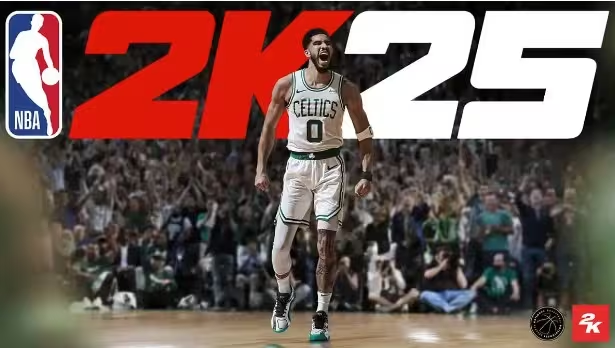Visual Concepts entwickelte und 2K veröffentlichte NBA 2K25, ein beliebtes Basketballspiel. Spieler bezeichnen es als bestfühlendes Spiel der Reihe. Es bietet realistischeres Aussehen und Spielgefühl als Vorgängerversionen. Leider plagen auch dieses 2K-Spiel diverse Bugs, Fehler und technische Störungen.
Niedriger VRAM-Fehler in NBA 2K25 auf PC: Lösungen (12. September 2024)
Zahlreiche NBA 2K25-Gamer berichten über den “Niedriger VRAM-Fehler” auf ihren PCs. Dieser Fehler zeigt an: Die GPU verfügt über unzureichenden VRAM für die grafischen Anforderungen des Spiels. Hier finden Sie potenzielle Methoden zur Behebung dieses Problems.
Behebung des niedrigen VRAM-Fehlers
Frustrierend kann dieser Fehler sein, doch folgende Workarounds helfen:
Fix 1: Hohe Leistung wählen
- Öffnen Sie Grafikeinstellungen auf Ihrem PC
- Klicken Sie auf Durchsuchen
- Navigieren Sie zum Spielinstallationsordner
- Wählen Sie das Spiel aus und aktivieren Sie “Hohe Leistung”
- Speichern Sie die Änderungen
- Starten Sie das Spiel neu
Fix 2: Ingame-Grafikeinstellungen reduzieren
- Rufen Sie die Spieleinstellungen auf
- Navigieren Sie zu Grafikeinstellungen
- Verringern Sie Texturen, Schatten und andere VRAM-intensive Optionen
- Starten Sie das Spiel erneut
Fix 3: Grafiktreiber aktualisieren
Besuchen Sie die offizielle Webseite Ihres Grafikkartenherstellers (NVIDIA, AMD oder Intel). Laden Sie dort neueste Treiber herunter. Dies optimiert Leistung und behebt Kompatibilitätsprobleme.
Fix 4: Virtuellen Speicher erhöhen
Bei RAM-Mangel können Leistungsprobleme auftreten. Virtuellen Speicher zu erhöhen verbessert die Systemleistung:
- Suchen Sie nach “Erweiterte Systemeinstellungen anzeigen”
- Klicken Sie unter Leistung auf “Einstellungen”
- Wählen Sie den Reiter “Erweitert”
- Klicken Sie auf “Ändern” unter Virtueller Arbeitsspeicher
- Deaktivieren Sie “Automatisch verwalten”
- Aktivieren Sie “Benutzerdefinierte Größe”
- Geben Sie Werte basierend auf Ihrem RAM ein:
- Anfangsgröße (MB) = 1,5 x Gesamt-RAM
- Maximalgröße (MB) = 3 x Gesamt-RAM
- Bestätigen Sie mit “Festlegen” und “OK”
Diese Schritte sollten den niedrigen VRAM-Fehler in NBA 2K25 auf Ihrem PC beheben.